
Sommige tekstberichtconversaties kunnen voor ons van grote waarde zijn. Ze kunnen ons laten zien hoe relaties zijn gevormd, dierbare herinneringen bevatten van iemand die niet meer bij ons is, gesprekken bevatten die we opnieuw willen beleven, of belangrijke informatie hebben die we willen bewaren voor later.
Wanneer we deze gesprekken verliezen die voor ons van onschatbare waarde zijn, is het terugkrijgen ervan van het grootste belang. Gelukkig zijn er veel manieren om verwijderde berichten op iPhone terug te halen.
Inhoudsopgave
Breng me naar de oplossing!
Als je het gebabbel over waarom je berichten verdwenen zijn wilt overslaan en niet wilt scrollen door verschillende methoden, gebruik dan deze navigatietabel om naar het deel van het artikel te springen dat het meest relevant is voor jou.
| Scenario | Beste Methode |
| Ik heb een bericht verwijderd in de afgelopen 30 dagen en mijn iPhone gebruikt iOS 16.0 of later. | Herstel Berichten uit Onlangs Verwijderde Map |
| Ik heb een bericht verwijderd en ik heb iCloud-back-up ingeschakeld. | Herstel Verwijderde Berichten van een iCloud Backup |
| Ik heb een bericht verwijderd en ik heb een iTunes-back-up. | Herstel Verwijderde Sms-berichten Uit een iTunes-back-up |
| Ik heb een bericht verwijderd en ik heb een Finder-back-up. | Herstel Verwijderde Tekstberichten Met Finder |
| Ik heb een bericht verwijderd en ik heb mijn iPhone niet geback-upt. | Herstel verwijderde berichten op iPhone zonder een back-up |
| Ik heb een bericht verwijderd, ik heb mijn iPhone niet geback-upt en ik gebruik een Windows PC. | Herstel berichten met behulp van een Windows-pc |
| Ik heb een bericht verwijderd en ik heb geen computer. | Herstel verwijderde tekstberichten op je iPhone zonder een computer |
| Ik heb een bericht verwijderd, ik heb geen computer en de vorige methode werkte niet. | Herstel berichten via mobiele providers in de VS |
Waarom zouden mijn tekstberichten überhaupt niet meer op mijn iPhone staan?
Er zijn een paar redenen waarom je tekstberichten op je iPhone kunnen zijn verdwenen of niet meer zichtbaar zijn.
- 💧 Je iPhone is beschadigd door water of het was gebroken door fysieke schade waardoor de tekstberichten niet toegankelijk zijn.
- 🗑️ Je hebt per ongeluk tekstberichten op je iPhone verwijderd en besefte later dat je ze niet wilde verwijderen.
- ⏳ Je hebt je berichten ingesteld om automatisch te worden verwijderd binnen de Berichteninstellingen op je iPhone.
- 📱 Je hebt een nieuwe iPhone gekocht en hebt de bestaande berichten die je had niet overgezet en besefte dat het te laat was.
Waar kan ik verwijderde berichten zien op een iPhone
Als je een apparaat gebruikt met minimaal iOS 16.0, kun je verwijderde berichten vinden in de map Onlangs Verwijderd. Ze blijven daar 30 dagen opgeslagen, waarna ze permanent worden gewist. Deze nieuwe functie komt ook met de mogelijkheid om berichten te herstellen met de native app (meer hierover in de volgende sectie).
Helaas, voor gebruikers met iOS 15 en eerder, kun je dit niet doen. De Berichten-app van iOS 15 toont je inbox waar je gesprekken kunt starten, zoeken en verwijderen. Als je ze eenmaal hebt verwijderd, zijn ze weg. Je zult het bericht niet meer kunnen zien of terughalen via de Berichten-app. Het bestaat echter nog steeds als data in het bestandssysteem van je iPhone – het is gewoon gemarkeerd voor verwijdering. We zullen dit verder verkennen in de volgende sectie.
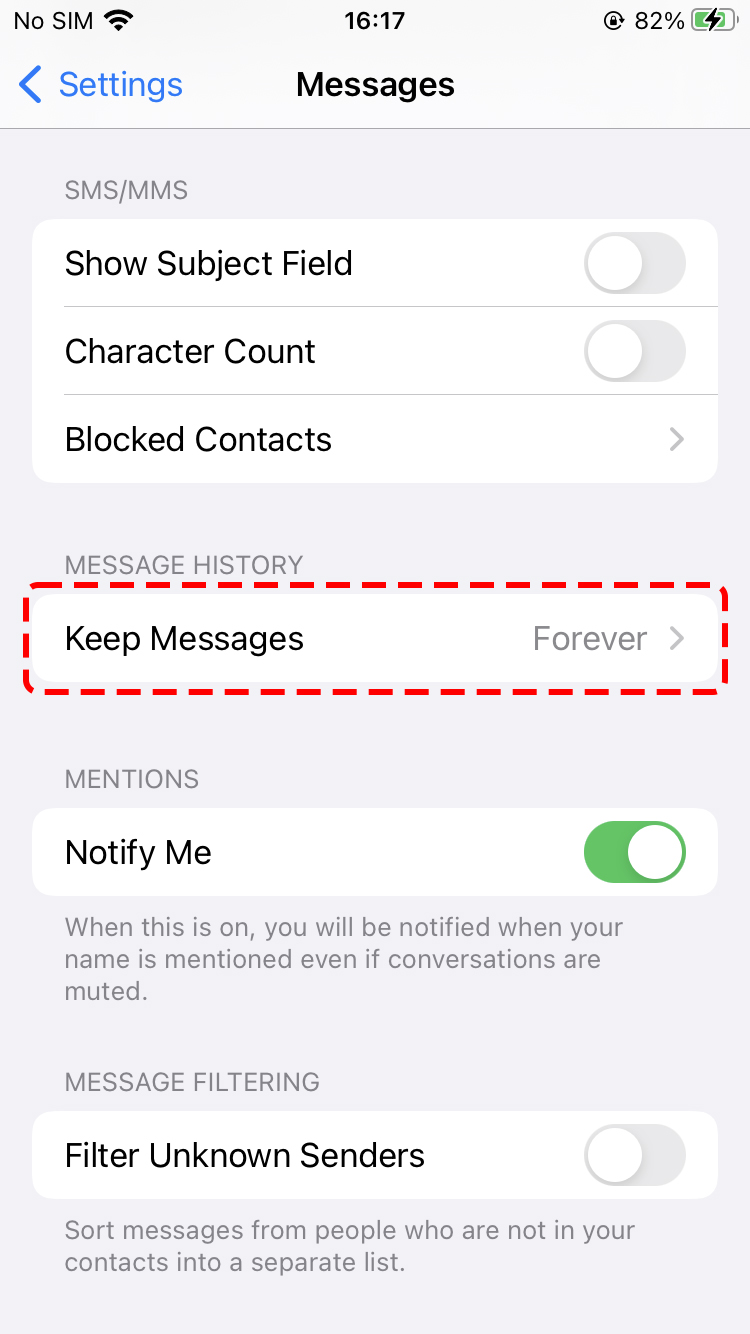
Hoe verwijderde berichten op een iPhone herstellen
Wat de reden van verlies ook is, uw tekstberichten kunnen worden teruggehaald. Hieronder kijken we naar verschillende manieren om verwijderde tekstberichten op de iPhone terug te halen.
Methode 1: Berichten herstellen uit onlangs verwijderde map
Als je je apparaat al hebt geüpdatet naar iOS 16, zou je een nieuwe map Recent Verwijderd moeten vinden in de Berichten-app. Hier kun je je berichten herstellen of controleren hoeveel dagen elk gesprek in de map blijft staan.
Om de map Recent verwijderd te vinden, start je de Berichten-app en tik je op Bewerken (linkerbovenhoek) > Toon recentelijk verwijderde .
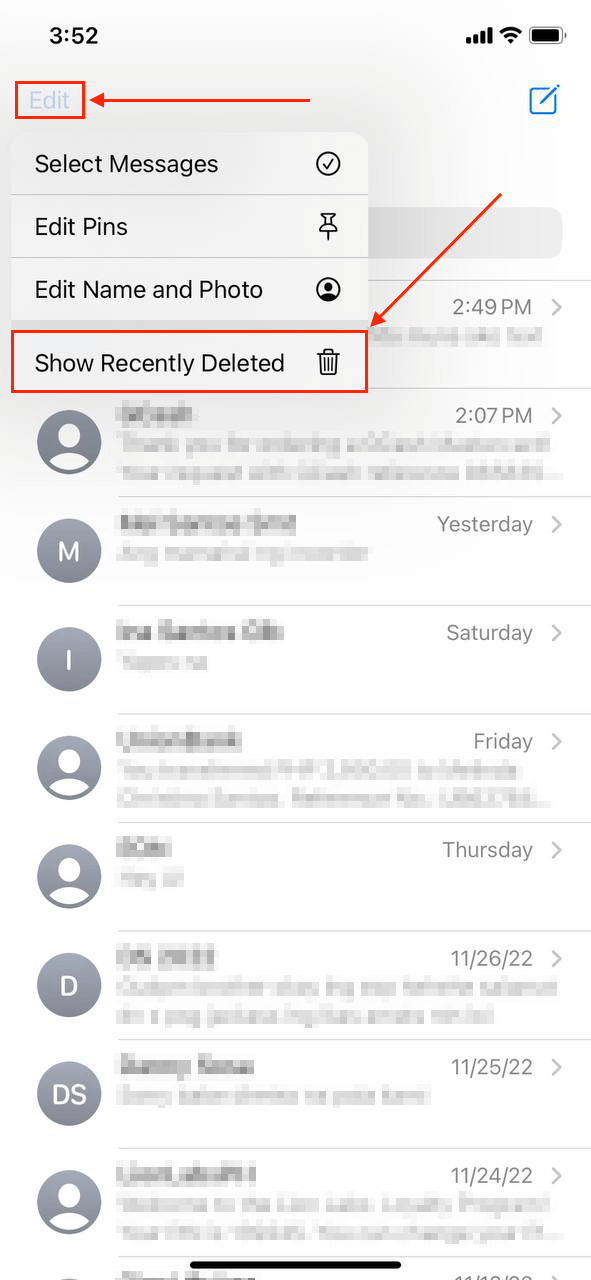
In dit menu zie je al je recent verwijderde berichten en hoeveel dagen elk bericht nog heeft voordat het permanent wordt verwijderd. Om je berichten te herstellen, tik je op de cirkels naast elk gesprek om ze te selecteren. Tik vervolgens op Herstellen en bevestig wanneer hierom wordt gevraagd.
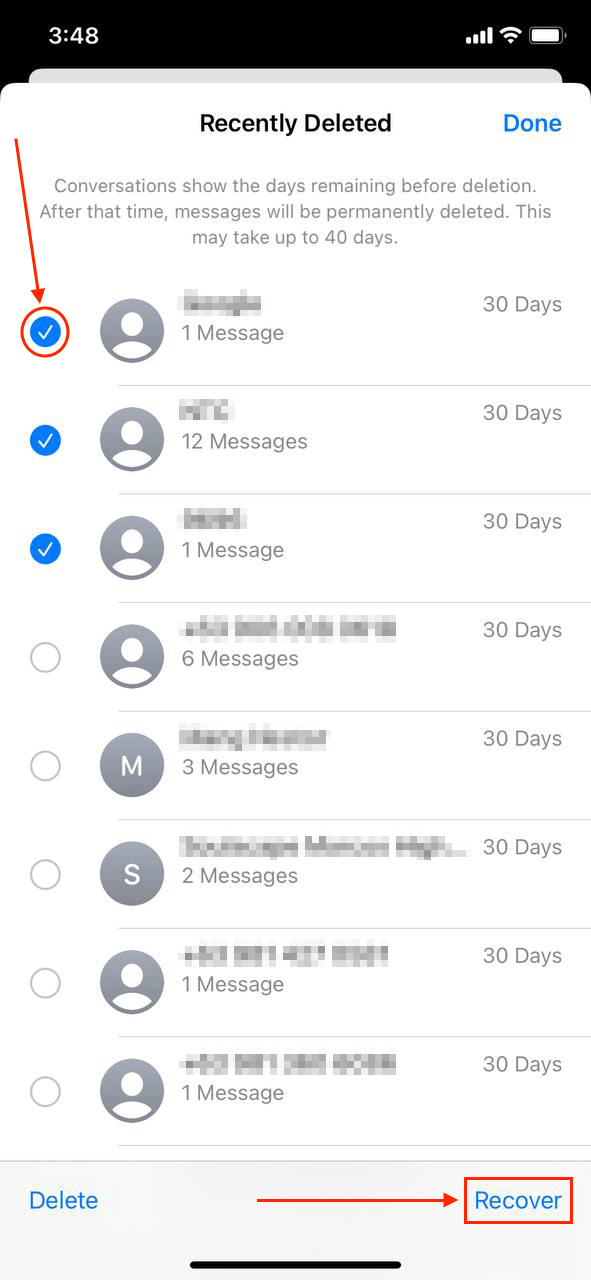
Methode 2: Herstellen vanaf een iCloud back-up
iCloud stelt ons in staat om verloren berichten op iPhone te herstellen. Het is een geweldige service waarmee we verwijderde sms-berichten op iPhone kunnen herstellen zonder een computer en het is gratis tenzij je meer opslagruimte moet aanschaffen.
Het kan echter geen kwaad om vlak van tevoren een nieuwe back-up te maken, zodat onze gegevens worden opgeslagen voor het geval er problemen optreden bij het herstellen van verwijderde tekstberichten op de iPhone.
Stap 1. Ga naar uw instellingen en tik vervolgens bovenaan het scherm op uw naam.
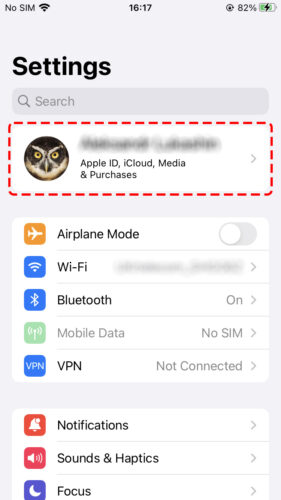
Stap 2. Selecteer iCloud uit de lijst met opties.
Stap 3. Scroll naar beneden en klik op iCloud Reservekopie .
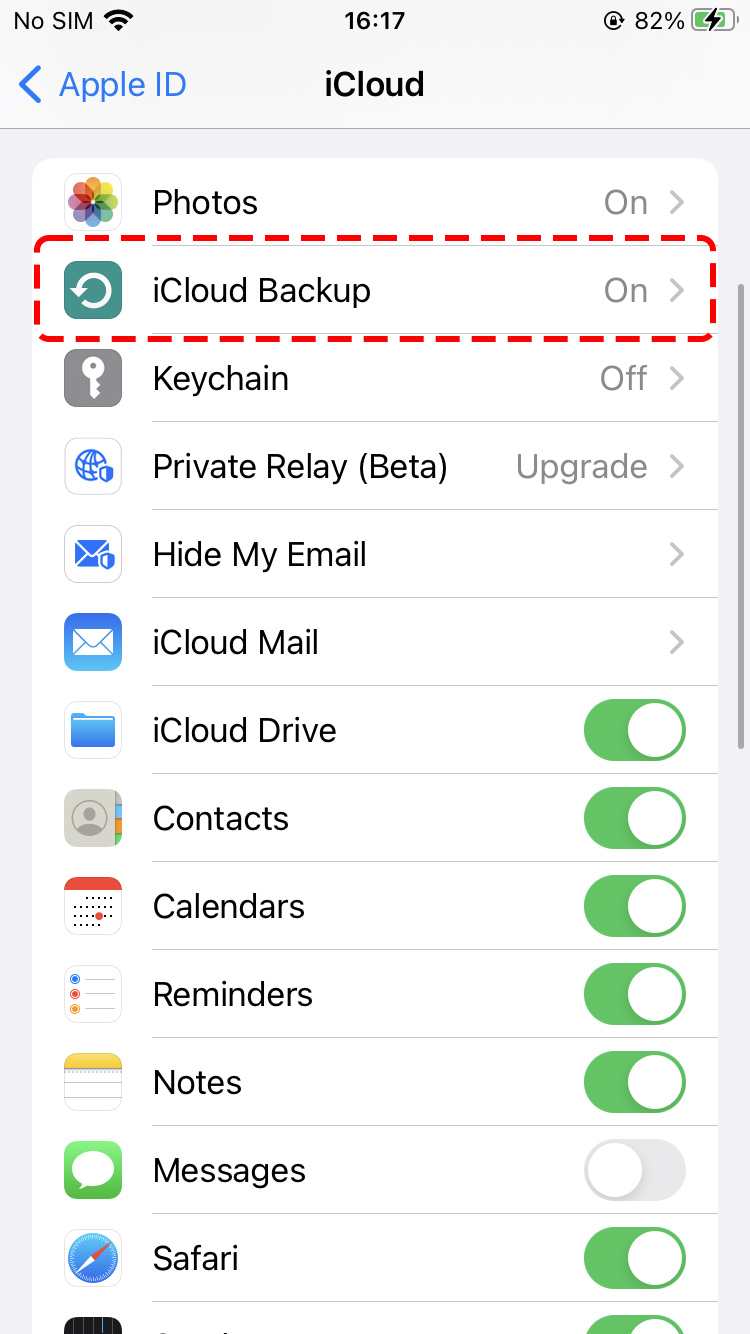
Stap 4. Klik op Nu een back-up maken met je iPhone verbonden met Wi-Fi en aangesloten op stroom.
Stap 5. Nu je iPhone is geback-upt, is het tijd om deze terug te zetten naar de fabrieksinstellingen en door het installatieproces te gaan dat ons in staat stelt verwijderde berichten van een back-up te herstellen. Om de reset te starten, ga naar Instellingen > Algemeen > Zet iPhone over of Reset > Wis alle inhoud en instellingen . Je iPhone zal dan resetten en je wordt verwelkomd door het opstartscherm zodra het proces is voltooid.
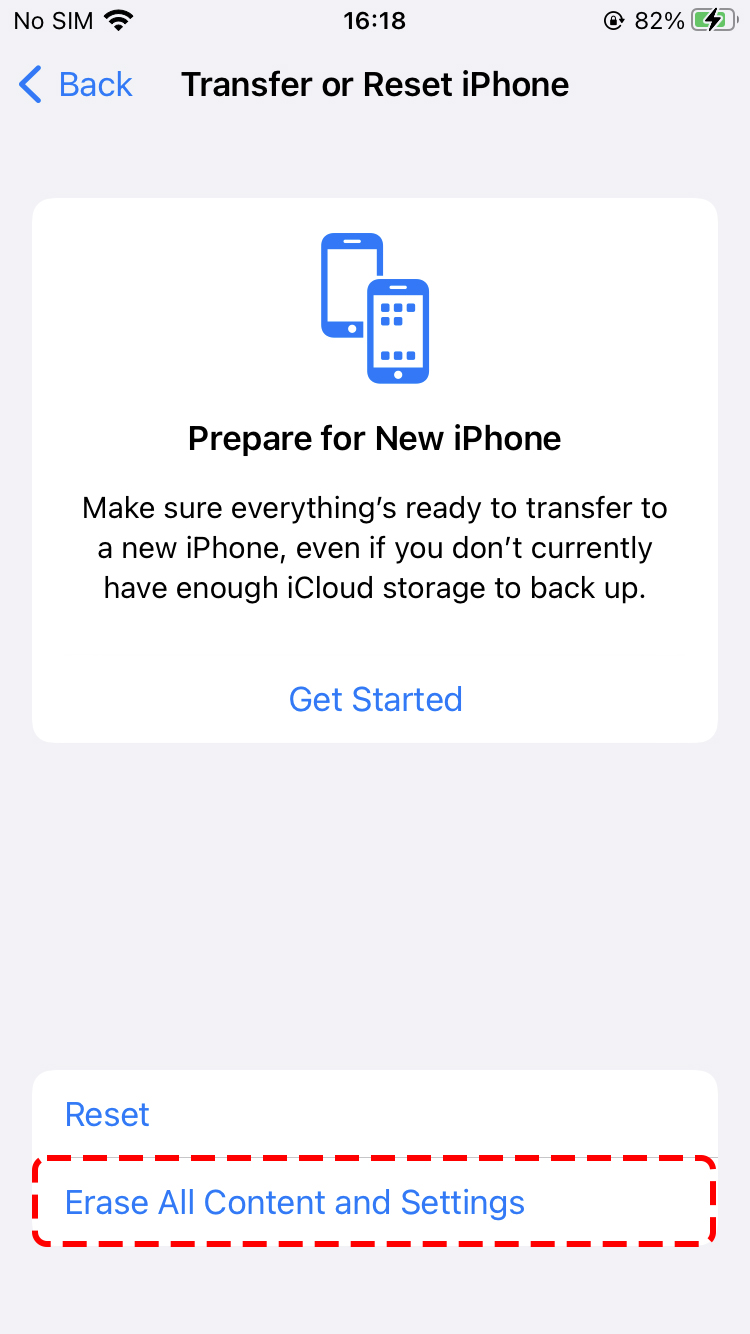
Stap 6. Doorloop het iPhone-installatieproces en kies Herstellen vanuit een iCloud-back-up . Het is mogelijk dat je meer dan één backup hebt voor je iPhone en dat is prima. We willen de backup vinden die rond de datum ligt waarop je je herinnert dat je de sms-berichten nog had. Na het selecteren van een backup kunnen we berichtjes op de iPhone herstellen van iCloud.
Stap 7. Nadat het herstelproces is voltooid, zouden we de oude tekstberichten op de iPhone moeten kunnen terugkrijgen. Dit kan enige tijd duren, afhankelijk van hoeveel gegevens je moet herstellen. Zorg ervoor dat de iPhone verbonden is met Wi-Fi, anders kan dit ervoor zorgen dat het herstelproces mislukt.
Methode 3: Verwijderde tekstberichten herstellen uit een iTunes-back-up
Als je je iPhone op je Mac aansluit en de Finder of iTunes op je computer hebt, dan zou je apparaat ermee moeten synchroniseren, wat een back-up zou maken. Een computerback-up is een andere manier om oude tekstberichten te herstellen en terug op je iPhone te krijgen.
Op een Mac worden iTunes of de Finder-app geïnstalleerd als onderdeel van het besturingssysteem. Als je een oude versie van macOS gebruikt, dan heb je iTunes. Als het een nieuwere computer is, dan kun je dit via Finder zelf doen.
Je kunt verwijderde iPhone-tekstberichten herstellen vanuit een back-up met behulp van de bovengenoemde softwareprogramma’s. De stappen in beide programma’s zijn zeer vergelijkbaar, dus je kunt de onderstaande walkthrough volgen, ongeacht welke versie je gebruikt.
Stap 1. Sluit je iPhone aan op je Mac.
Stap 2. Selecteer je iPhone in het dropdownmenu aan de linkerkant en klik vervolgens op “Synchronisatie-instellingen…”.
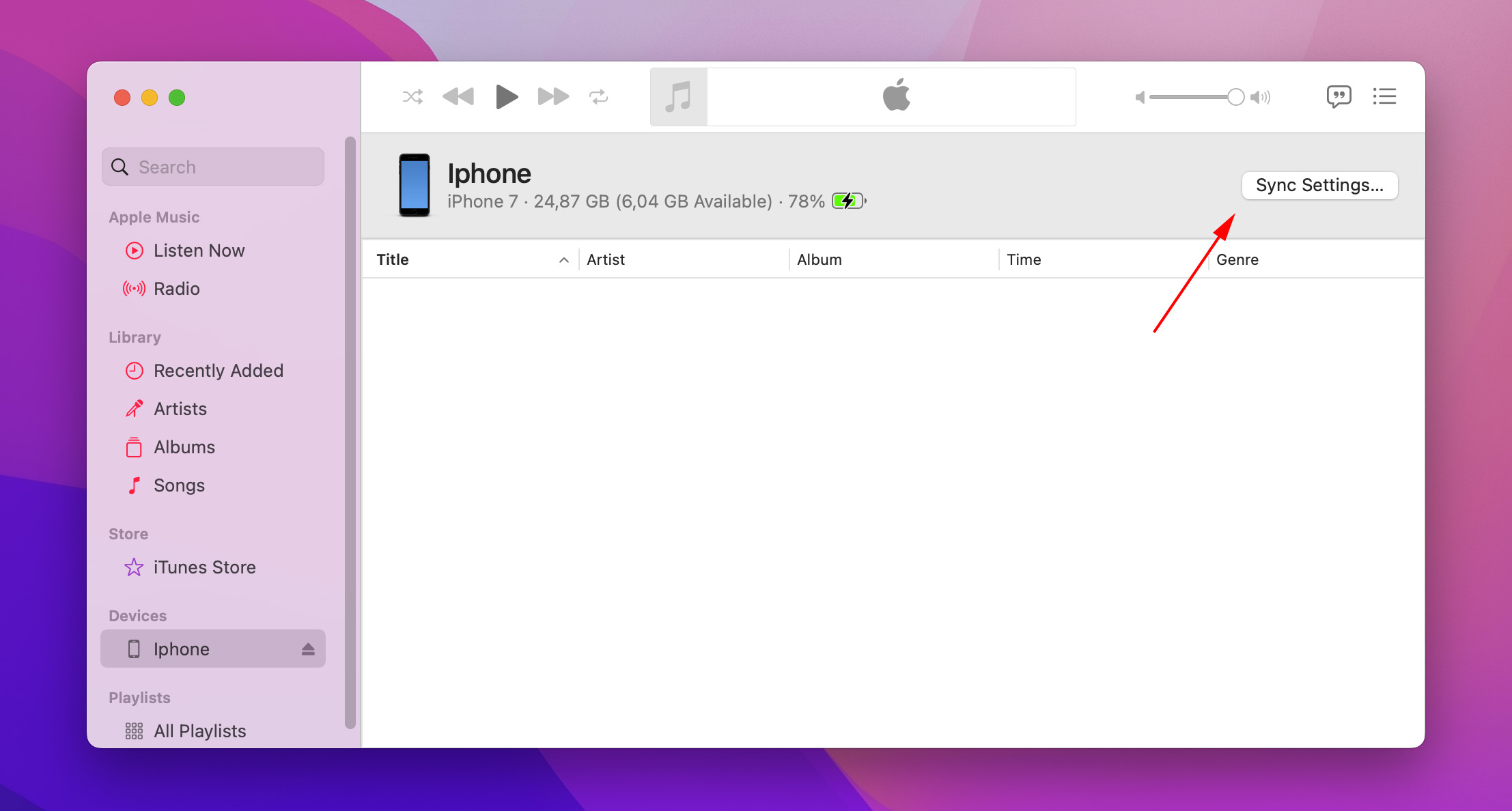
Stap 3. Eenmaal op de Samenvattingspagina, selecteer “Herstel Backup…”. Dit kan worden gevonden binnen het Algemeen tabblad. Je kunt ook back-ups beheren en je iPhone vanuit dit venster ook back-uppen.
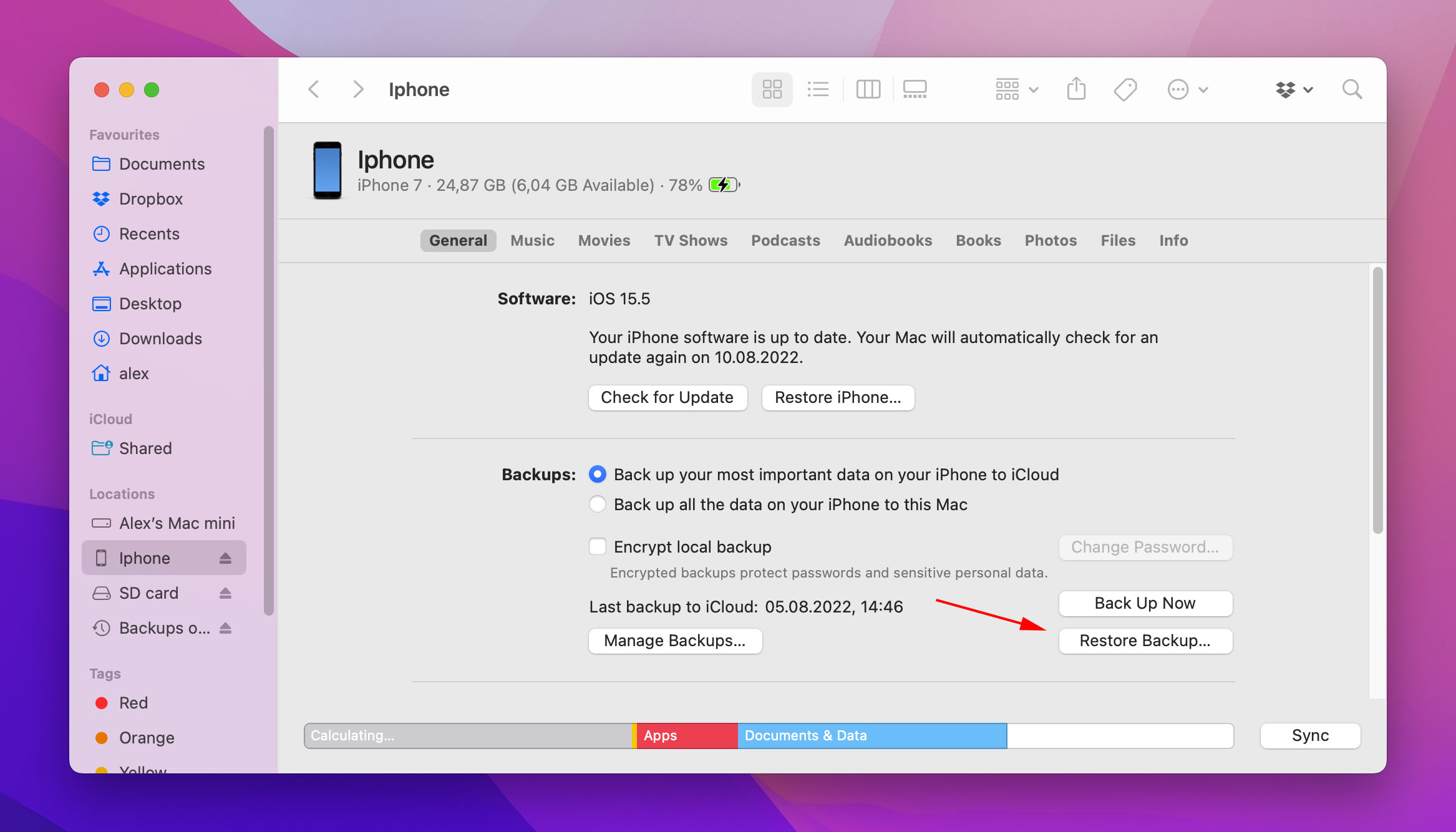
Stap 4. Na het klikken op de Herstel Back-up… optie, zal je iPhone worden hersteld naar de back-up die je hebt geselecteerd en zullen je onlangs verwijderde tekstberichten terug op je iPhone komen te staan. Dit kan enige tijd duren, afhankelijk van de grootte van de back-up. Zorg ervoor dat je iPhone tijdens dit hele proces op je computer is aangesloten, omdat dit niet onderbroken mag worden!
Methode 4: Verwijderde tekstberichten herstellen met Finder
Als je een back-up van je iPhone hebt gemaakt op een Mac met macOS Catalina en hoger, herstel je deze via Finder in plaats van iTunes. Maak je geen zorgen, het proces is vergelijkbaar en mogelijk zelfs eenvoudiger. Hier is hoe je het doet:
Stap 1. Zorg ervoor dat je iPhone goed is verbonden met je Mac en open Finder.
Stap 2. Klik in de linker zijbalk op je iPhone. Klik vervolgens op “Herstellen…” onder het gedeelte “Back-up en herstellen”.
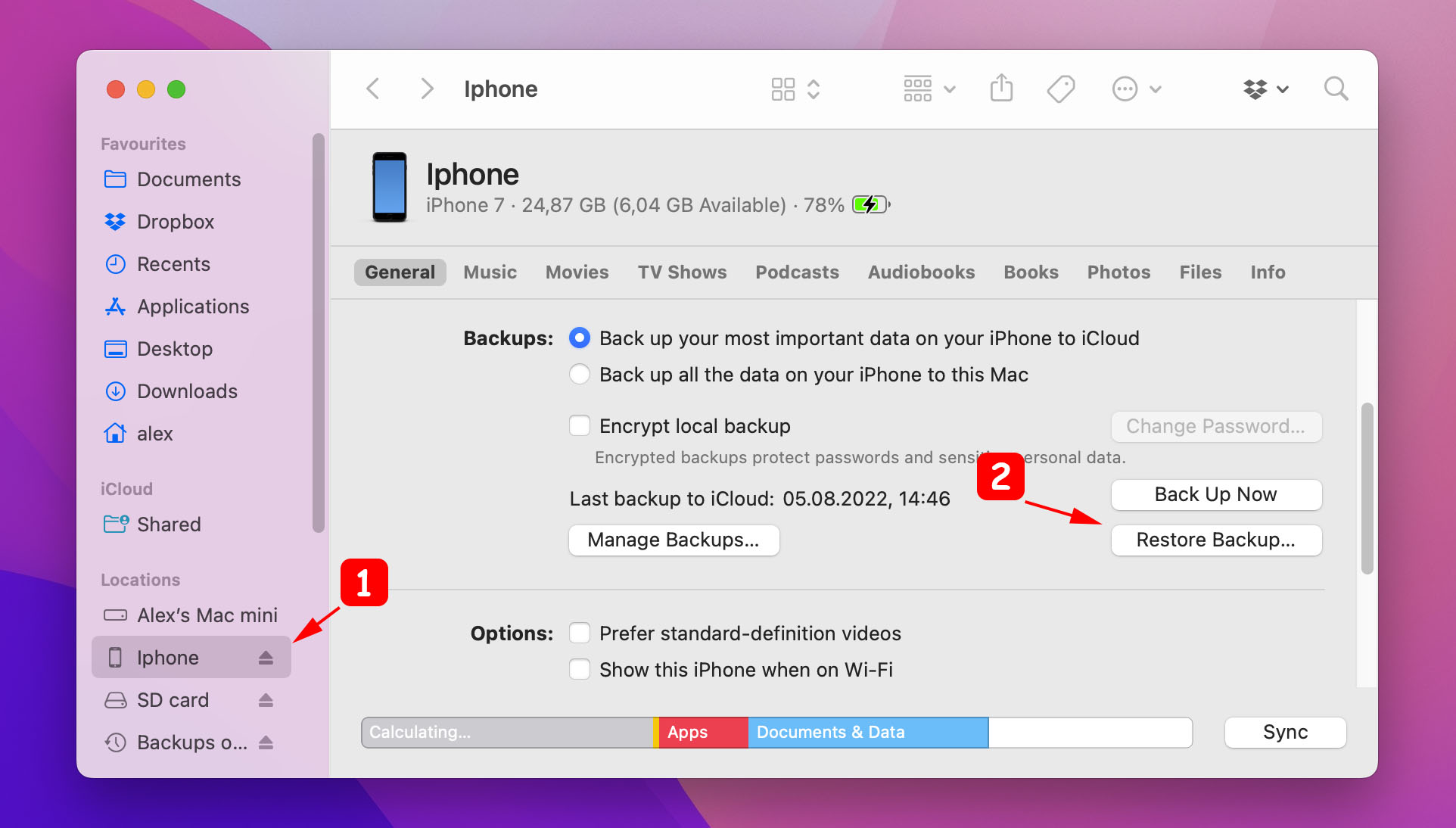
Stap 3. Gebruik de dropdown knop om de back-up te selecteren waar uw berichten nog niet van uw telefoon zijn verwijderd en klik vervolgens op “Herstellen”.

Methode 5: Verwijderde Berichten Terughalen op iPhone Zonder een Back-up
Als de bovenstaande stappen niet werkten, kunnen we software gebruiken om verwijderde tekstberichten op de iPhone terug te halen. iOS-herstelsoftware kan zoeken door iPhone-berichten en ze vinden, zelfs als we ze hebben verwijderd, en het kan verwijderde teksten op de iPhone herstellen zonder een back-up.
Disk Drill iPhone Herstel is een data recovery softwareprogramma waarmee we permanent verwijderde sms-berichten kunnen herstellen, zelfs nadat ze van onze iPhone zijn verwijderd of als we geen back-up hebben. Naar mijn mening is het de beste app om verwijderde sms-berichten op de iPhone te herstellen.
🎁 Gebruik een kortingsbon “DD-MESSAGES” tijdens het afrekenproces, en je krijgt Disk Drill PRO Lifetime (Mac-editie) met 35% korting.
Stap 1. Downloaden en installeren Disk Drill voor uw computer.
Stap 2. Start een scan door je iPhone aan je computer te koppelen en deze als apparaat te selecteren om door te zoeken.
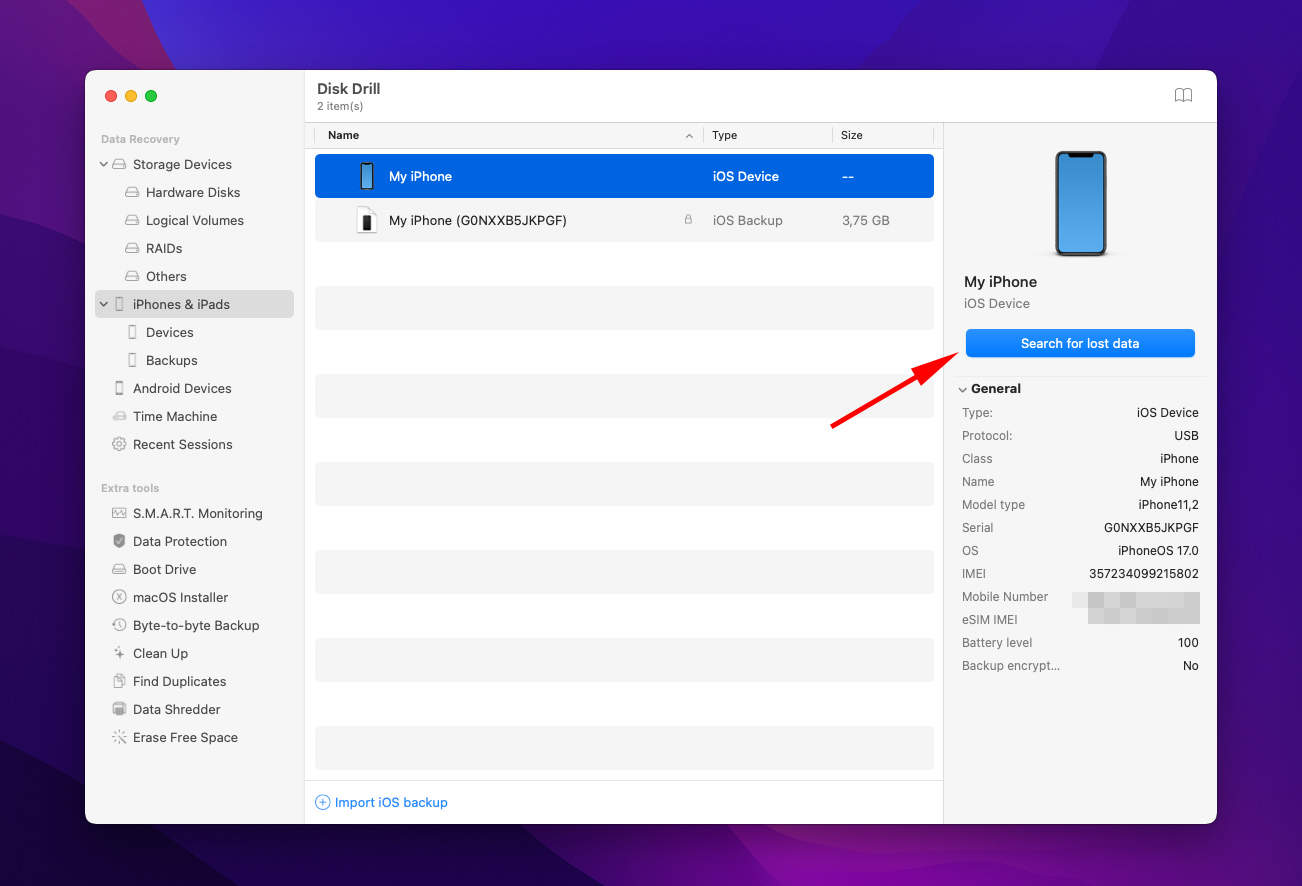
Stap 3. Wacht tot het scanproces is voltooid. Dit zou niet lang moeten duren, maar hangt af van hoeveel gegevens je op je iPhone hebt. Je iPhone moet voor dit hele proces op je computer aangesloten zijn.
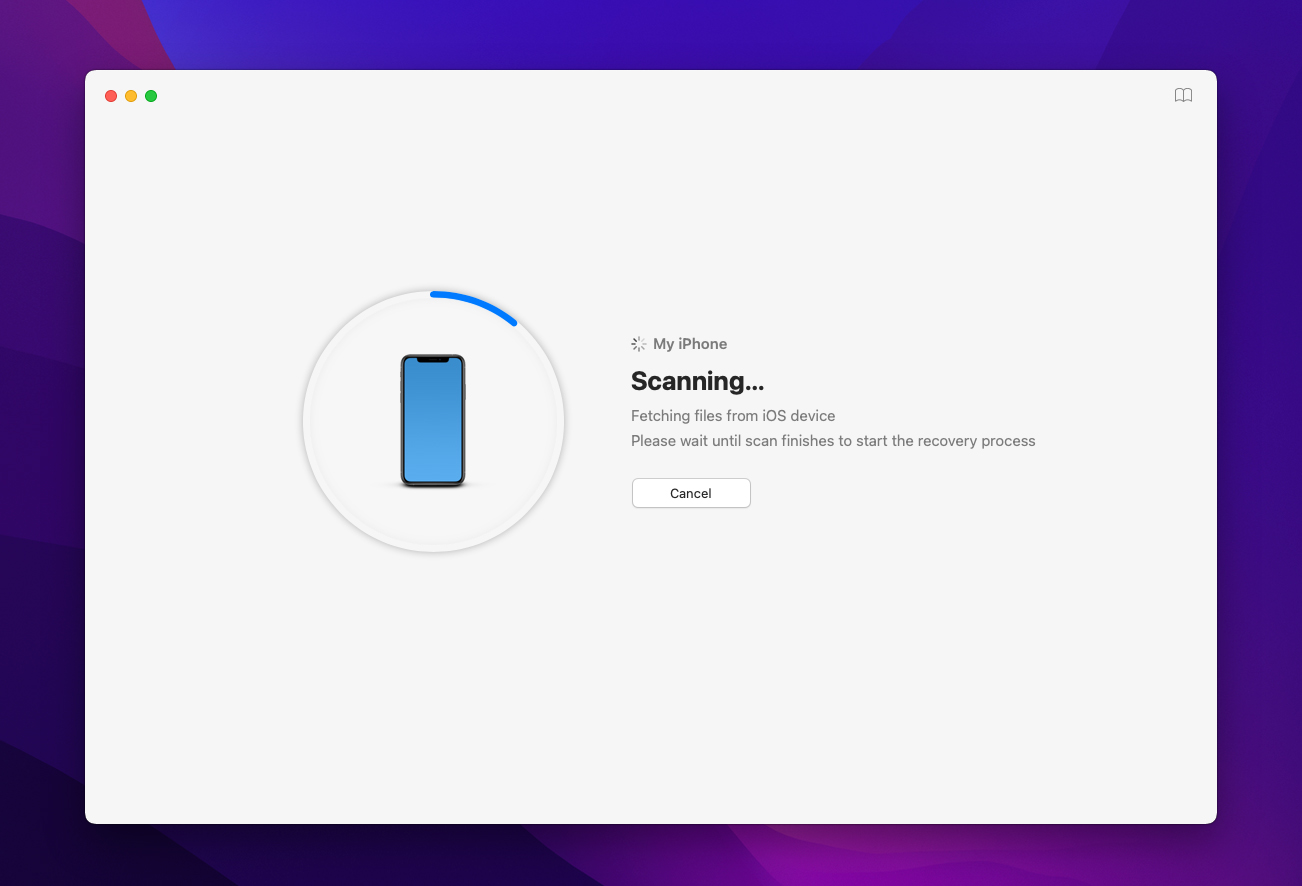
Stap 4. Na voltooiing van de scan wordt een scherm weergegeven met alle gegevens die Disk Drill van je iPhone heeft kunnen herstellen. Klik op Berichten om de tekstberichten te bekijken die Disk Drill heeft kunnen herstellen. We bekijken in dit voorbeeld alleen tekstberichten, maar je kunt ook verloren contacten, afspraken in de agenda, bladwijzers, video’s en veel andere dingen terughalen.
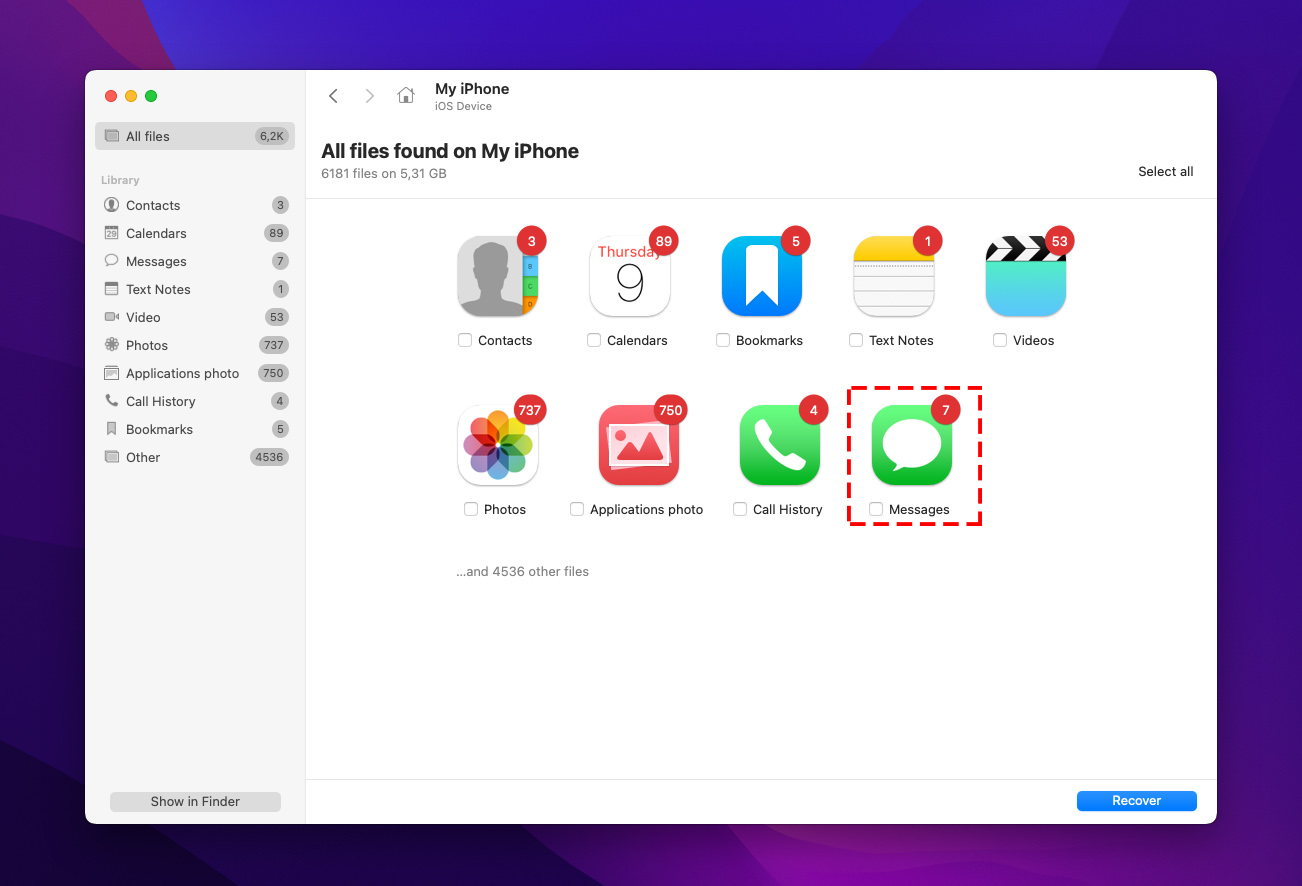
Stap 5. Eenmaal op het scherm met herstelde tekstberichten kunnen we verwijderde sms-berichten op de iPhone vinden. Mijn nummer is vervaagd voor privacy, maar je zult het telefoonnummer kunnen zien dat is gekoppeld aan de sms-bericht draad. In de rechterbovenhoek kun je berichten zoeken op de iPhone.
Stap 6. Selecteer de tekstberichten die je wilt herstellen en klik vervolgens op de blauwe Herstellen knop in de rechterbenedenhoek van het scherm. Hierdoor kunnen we tekstberichten van de iPhone ophalen op de computer.
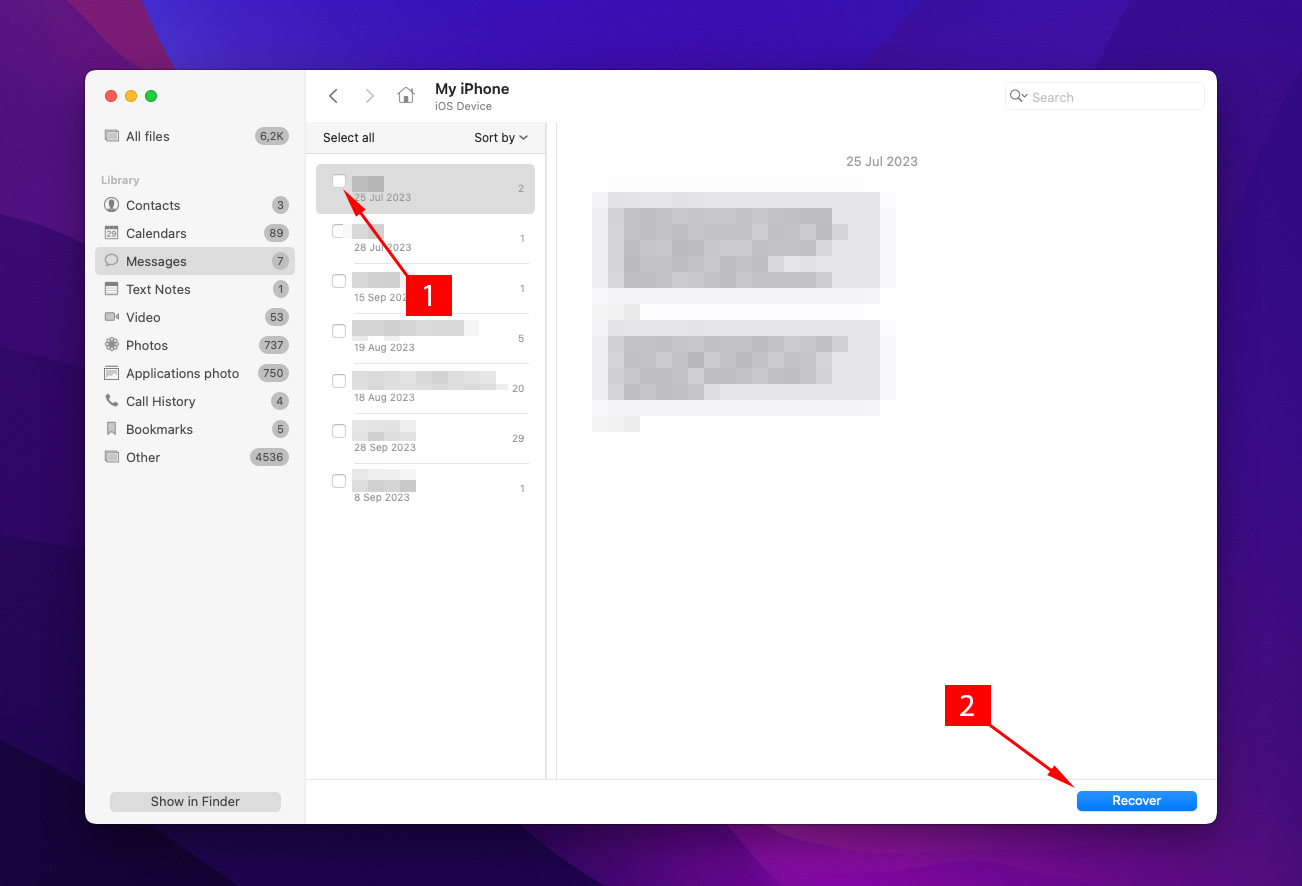
Stap 7. Herstel verwijderde tekstberichten op iPhone door een pad te selecteren voor Disk Drill om ze te herstellen.
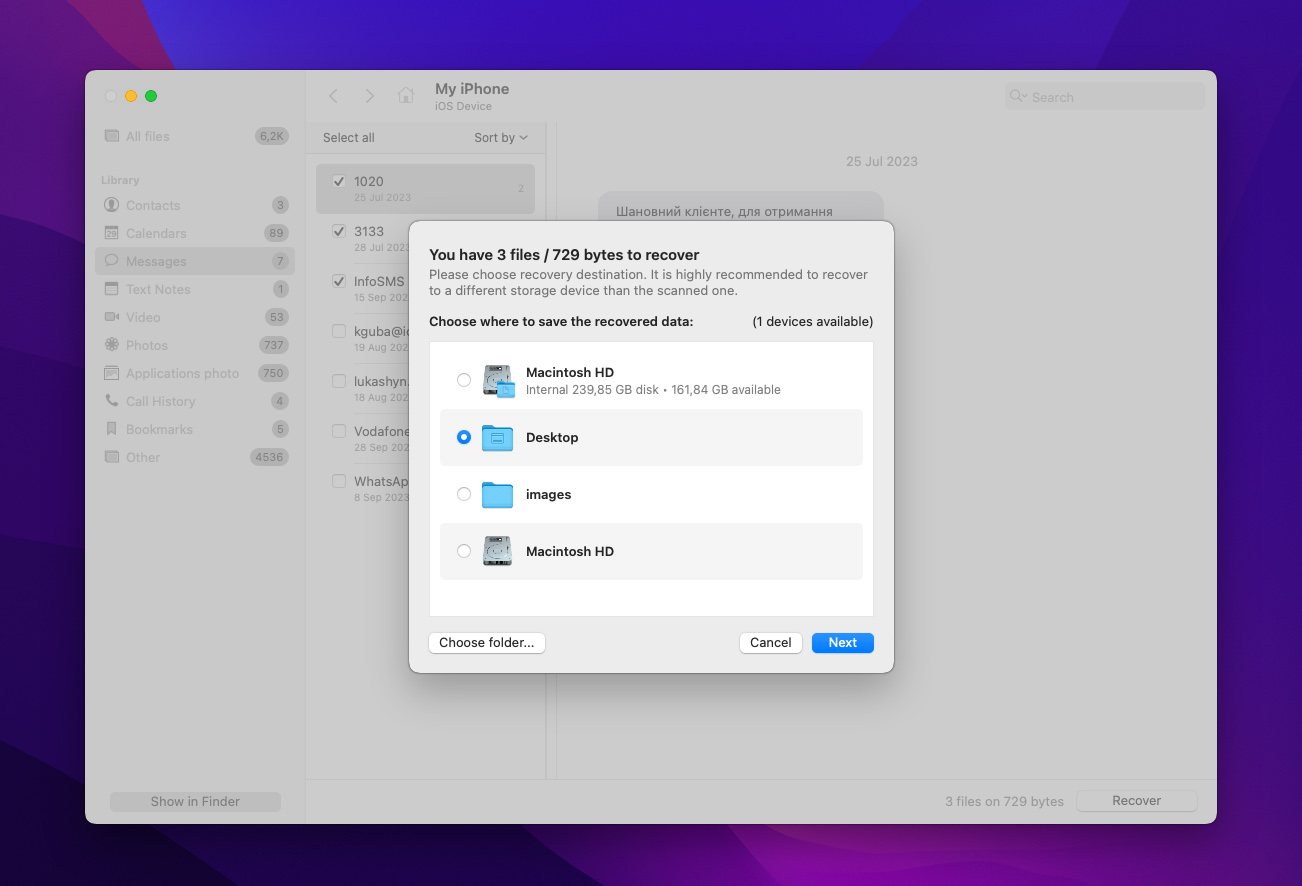
Stap 8. Nadat je de bestanden succesvol hebt hersteld, ontvang je een bevestigingsbericht dat het herstel is voltooid en kun je de tekstberichten bekijken in Zoeker .
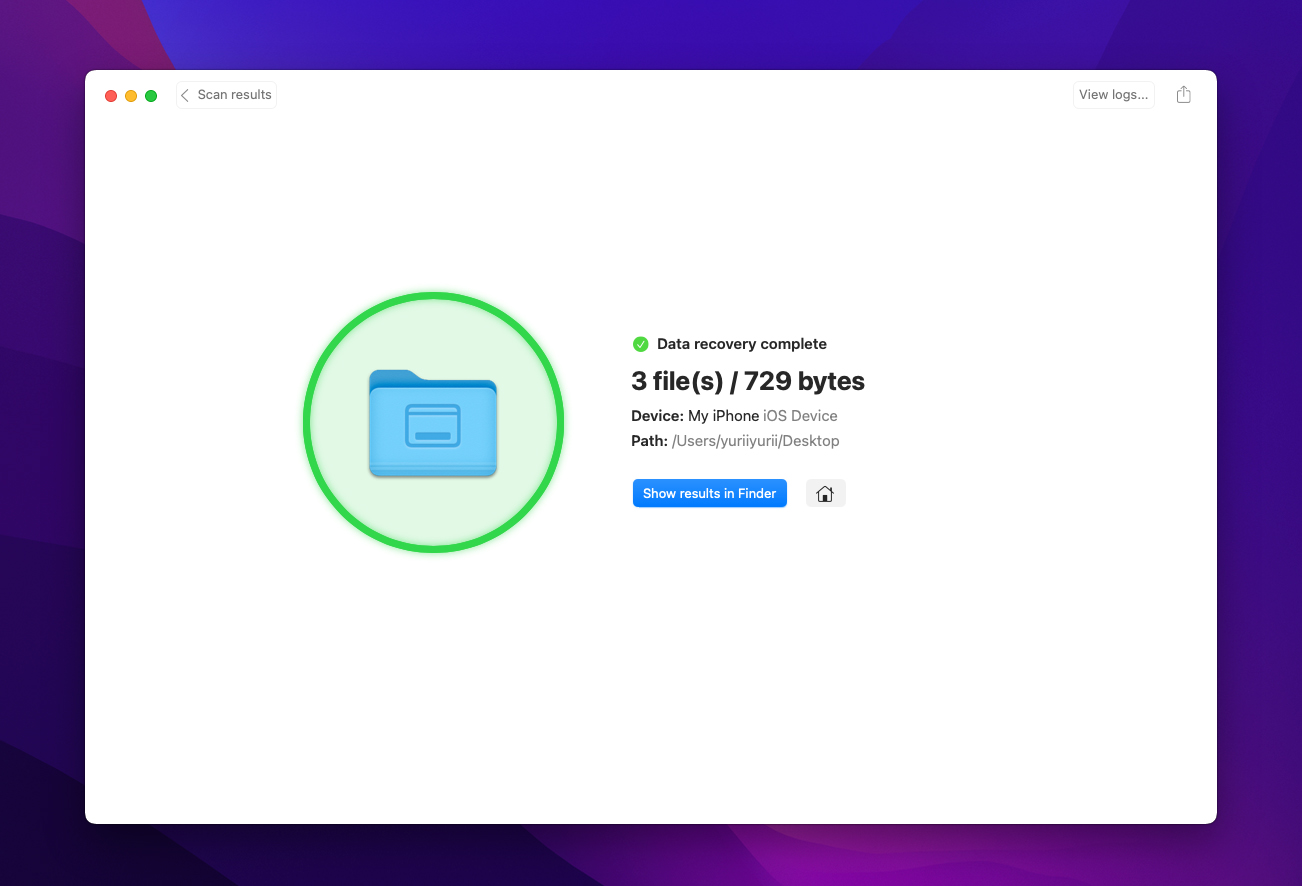
Zoals je kunt zien, is Disk Drill een geweldige app om verloren tekstberichten op een Mac te herstellen en het kostte ons slechts een paar stappen om dit te doen! Laten we zeggen dat je geen computer hebt, wat doe je dan?
Methode 6: Berichten herstellen met een Windows PC
Als je een Windows-pc hebt, kun je iMobie PhoneRescue voor iOS proberen te gebruiken. Net als Disk Drill is het een gegevensherstelsoftware – behalve dat het specifiek gegevens van iPhone-apparaten herstelt. Het is ook een freemium-tool, dus je kunt je bestanden bekijken, maar je moet een licentie kopen om ze daadwerkelijk te herstellen.
Stap 1. Downloaden en installeer PhoneRescue voor iOS.
Stap 2. Verbind je iPhone met je computer en start PhoneRescue voor iOS.
Stap 3. Klik op “Ik ben klaar om te beginnen”
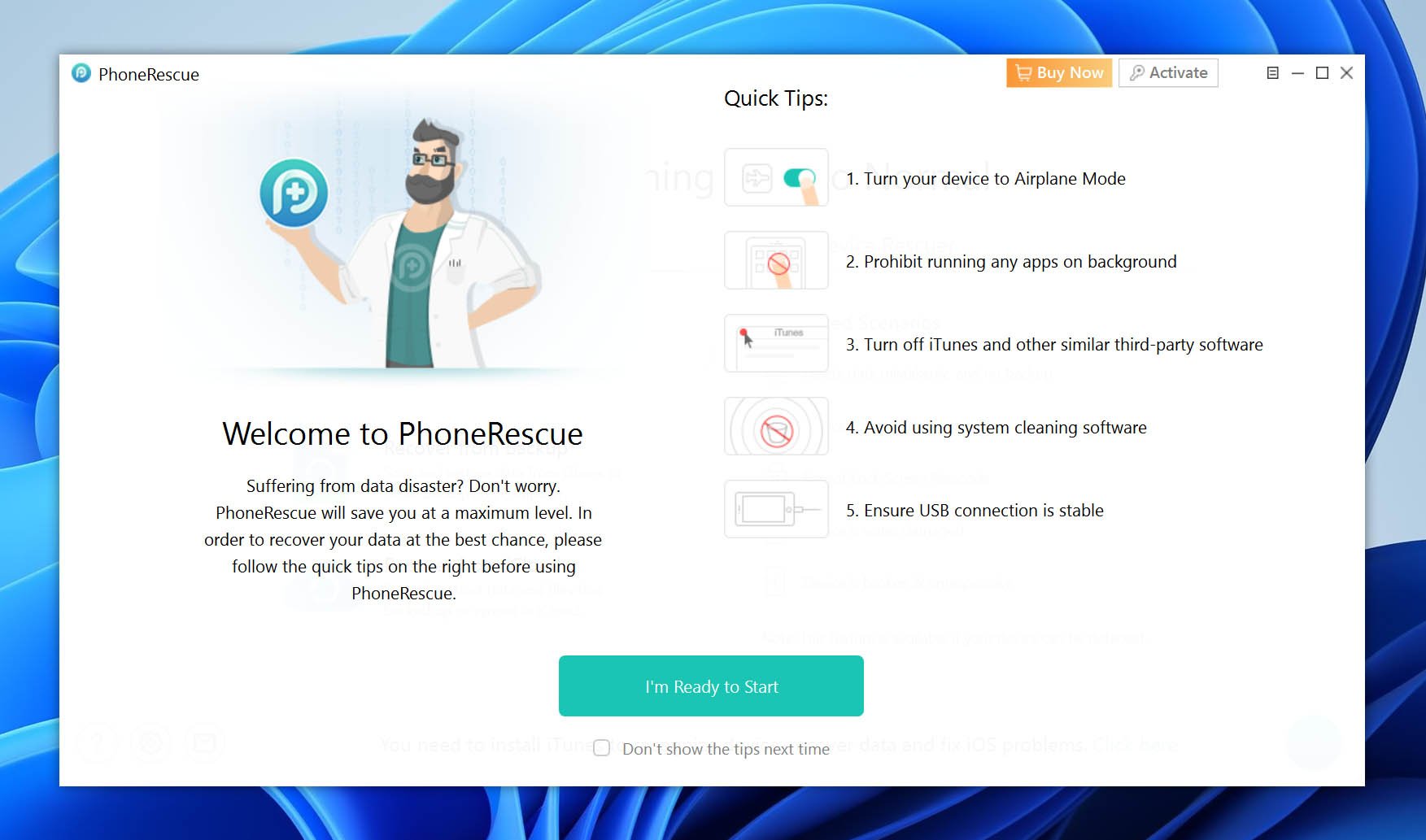
Stap 4. Onder “Data Recovery”, klik op de volgende (pijl) knop in de rechterbenedenhoek van het venster.
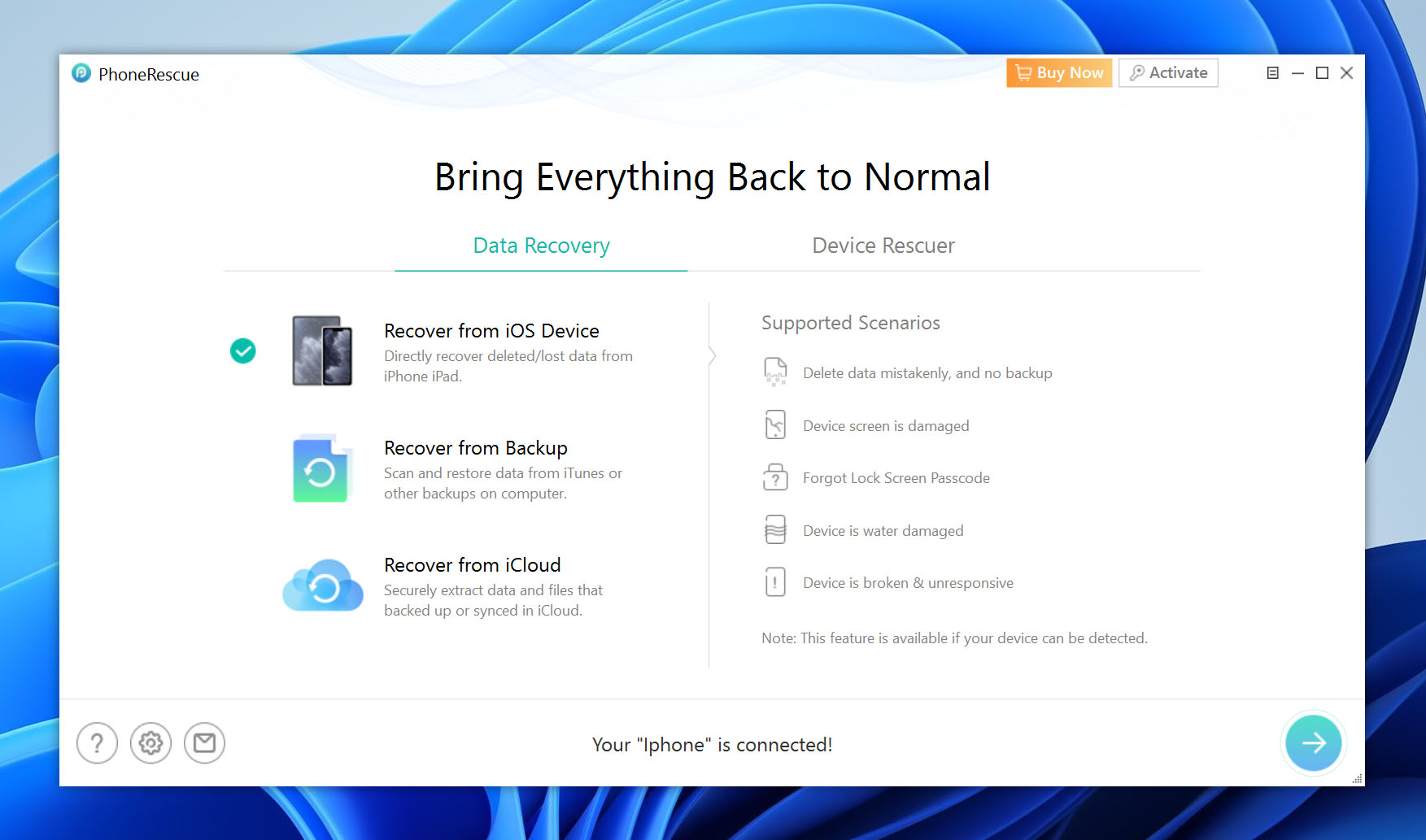
Stap 5. Vink alles uit behalve “Berichten” voor een snellere herstel. Klik vervolgens opnieuw op de volgende knop.
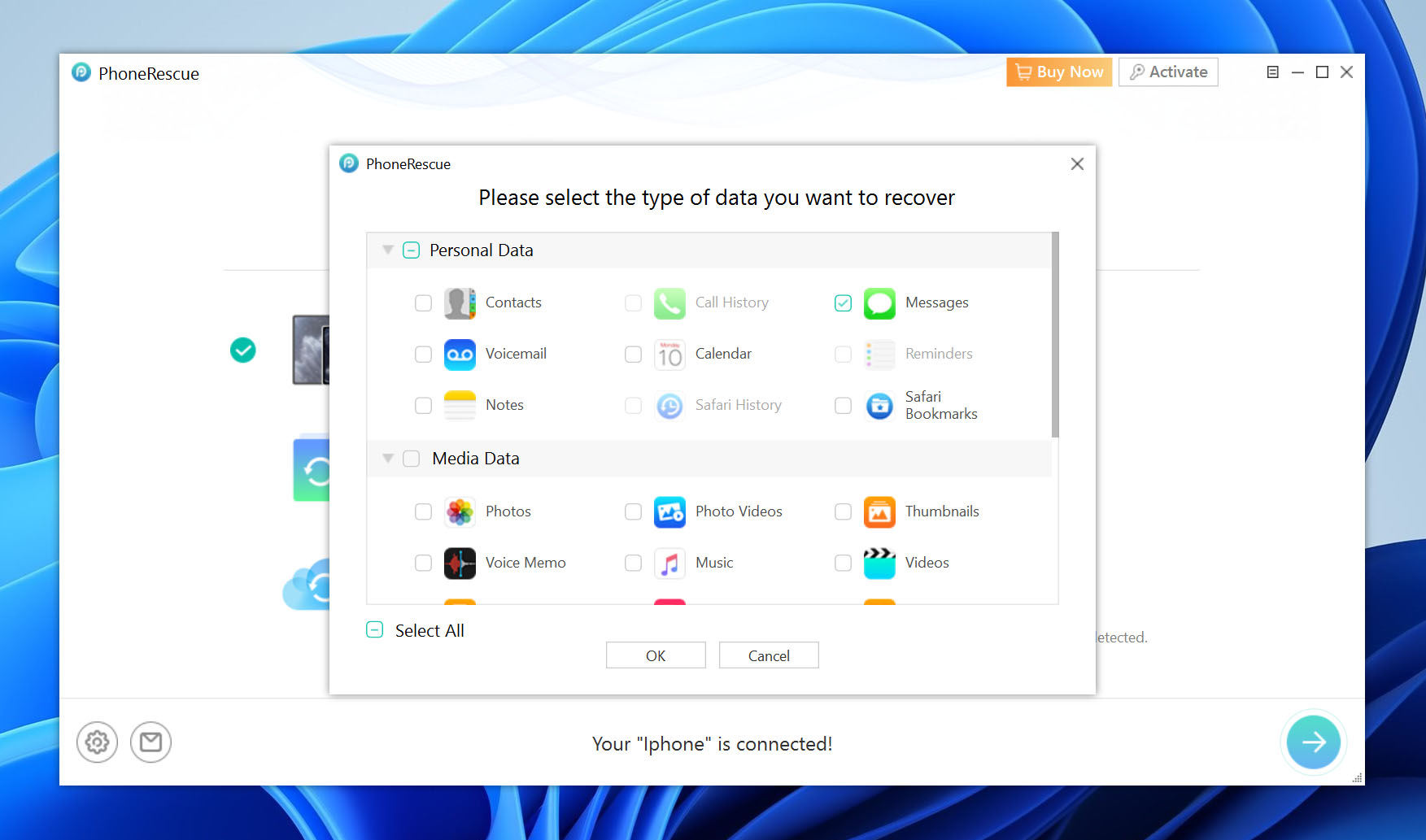
Stap 6. Zodra de scan is voltooid, zal PhoneRescue alle gevonden berichten weergeven. Je kunt op elk bericht klikken om de inhoud te bekijken.
Stap 7. Gebruik de selectievakjes om de berichten te selecteren die je wilt herstellen, klik vervolgens op het telefoonherstelpictogram om het direct naar je apparaat te herstellen of op het computerherstelpictogram om de gegevens naar je computer te herstellen.
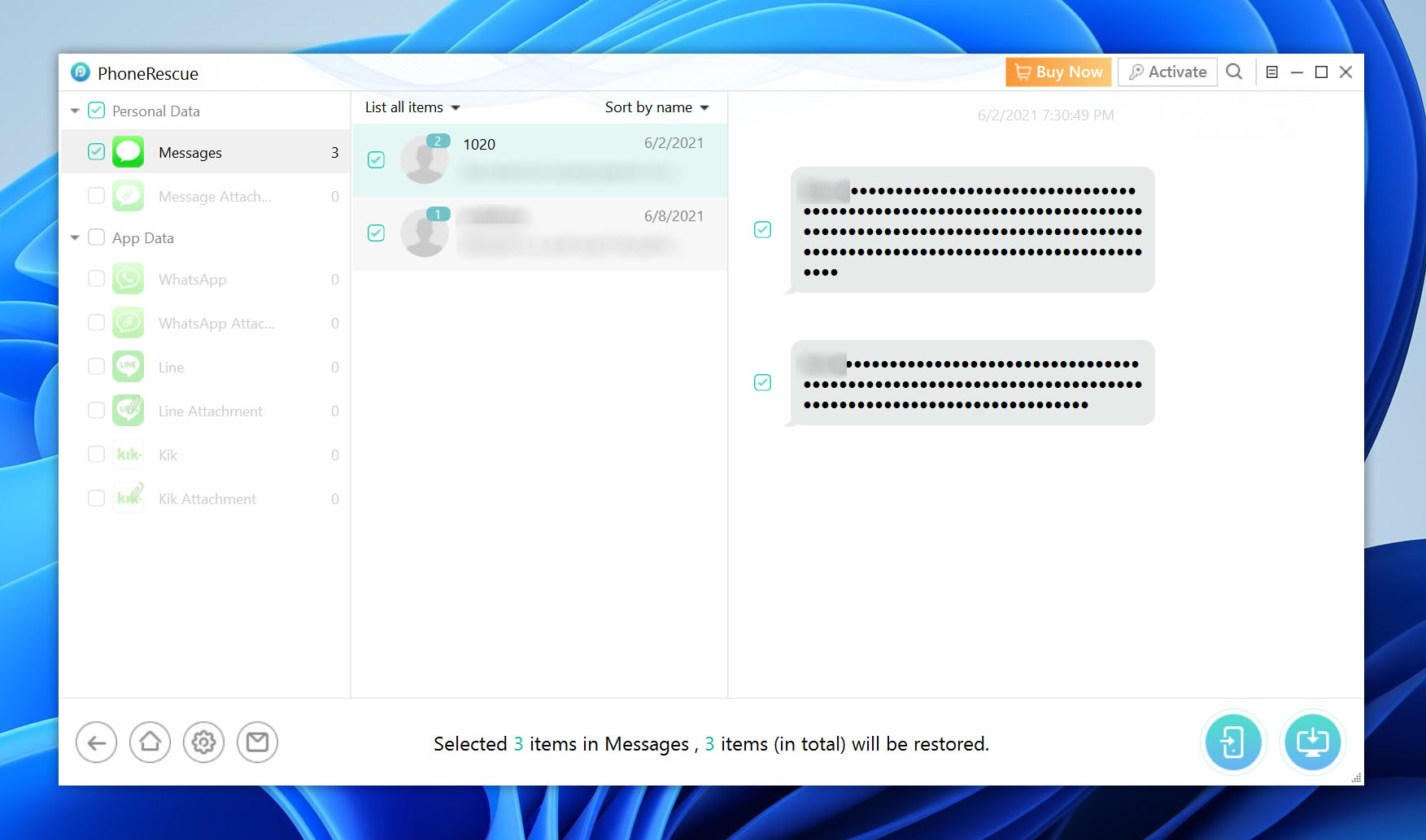
Methode 7: Herstel Verwijderde Sms-berichten op je iPhone Zonder een Computer
Wat als je geen Mac of toegang tot een Windows-pc hebt? Wat doe je dan? Als je andere Apple-apparaten hebt zoals een iPad of Apple Watch, kun je inloggen op die apparaten en als je Apple ID daar nog steeds op is aangemeld, zou je via deze manier de verwijderde sms-berichten moeten kunnen herstellen.
Dit is een gratis methode voor tekstberichtherstel en omdat de meesten van ons meer dan één Apple-apparaat bezitten, is het een methode die ons zal helpen. We hebben nog een optie als het gaat om gegevensherstel.
Methode 8: Berichten herstellen via mobiele providers in de VS
Als laatste poging kun je mogelijk verwijderde berichten terugkrijgen op je iPhone door contact op te nemen met je mobiele provider. Dit is afhankelijk van de provider, maar sommige providers bewaren je tekstberichten en je kunt ze terugkrijgen door contact met hen op te nemen.
Het hangt af van je provider, maar ik zou aanraden om deze optie te proberen als geen van de bovenstaande opties je verwijderde sms-berichten op je iPhone kon herstellen.
Hoe sms-berichten back-uppen op een iPhone?
Er zijn twee manieren om je tekstberichten op je iPhone te back-uppen. De eerste is door iCloud te gebruiken, en de tweede is door je iPhone met een Mac te synchroniseren.
Hieronder worden de stappen weergegeven om je berichten op je iCloud te back-uppen:
- Ga naar je Instellingen en tik op je Apple ID-profiel.
- Tik vervolgens op iCloud en zet de schakelaar aan bij Berichten .
- Je tekstberichten worden nu geback-upt naar iCloud.
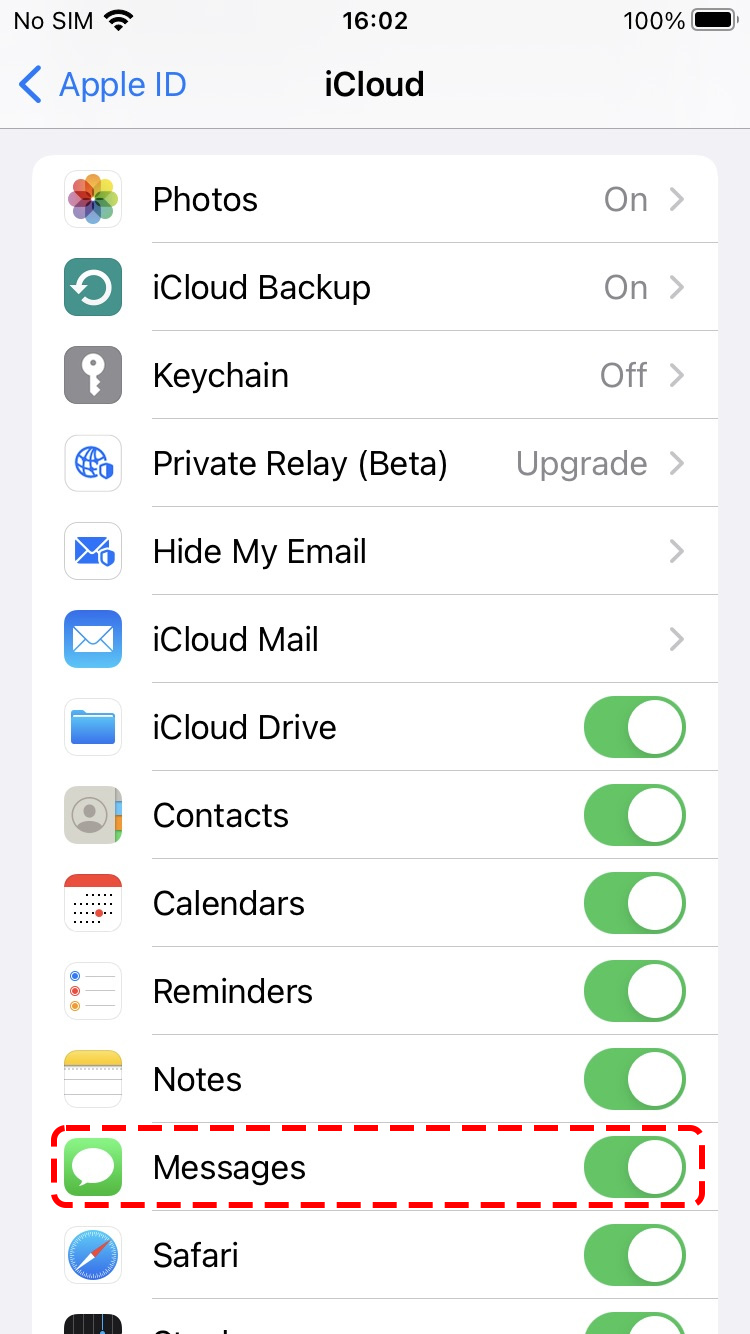
Hier zijn de stappen om je iPhone te synchroniseren met een Mac:
- Zet eerst je Mac aan en open de Berichten-app.
- Selecteer Berichten op de werkbalk bovenaan je scherm en klik dan Instellingen in het dropdownmenu.
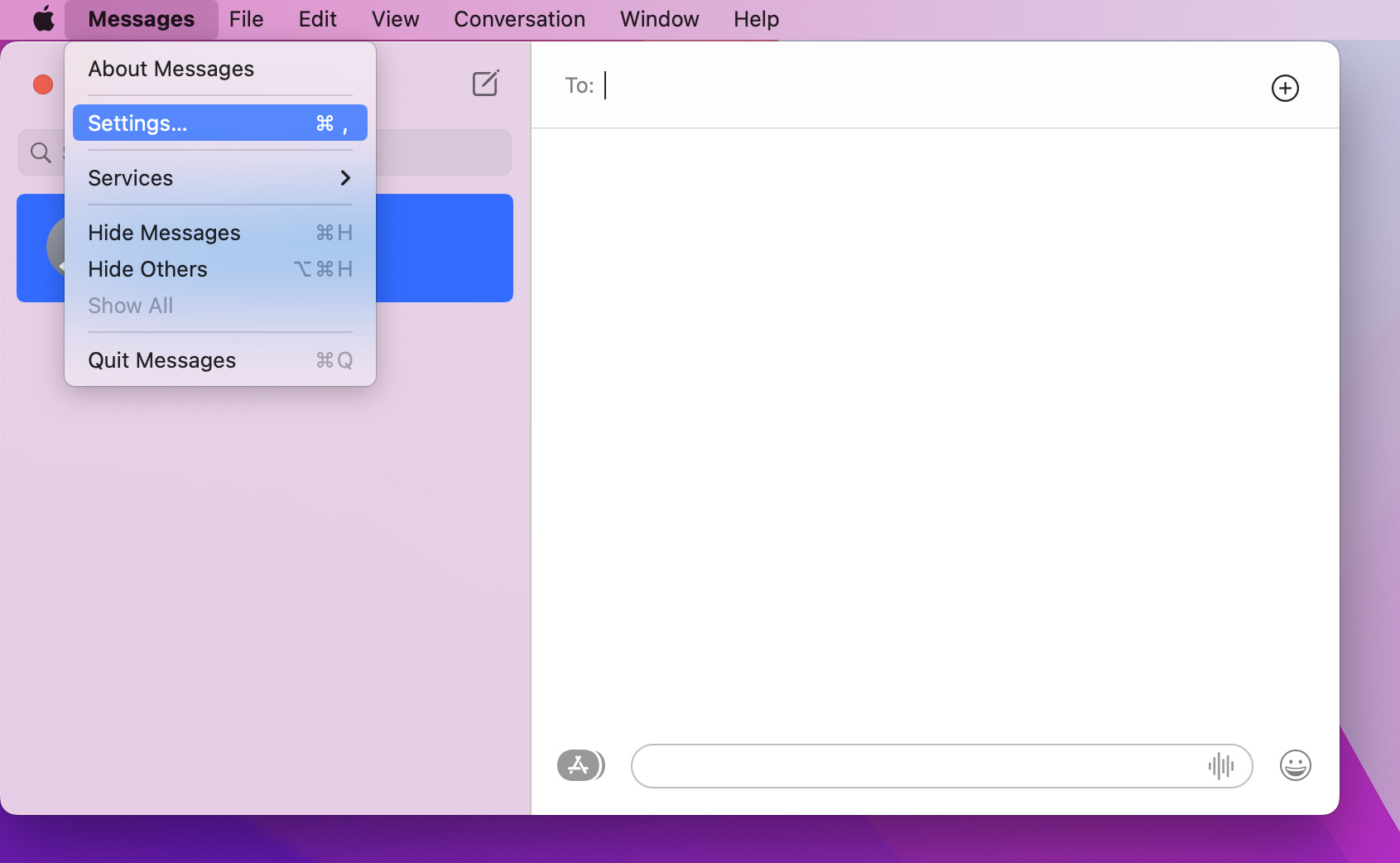
- Selecteer iMessage in het pop-upvenster dat verschijnt.
- Zodra je bent ingelogd, vink je de selectievakjes Dit account inschakelen en Berichten inschakelen in iCloud aan.
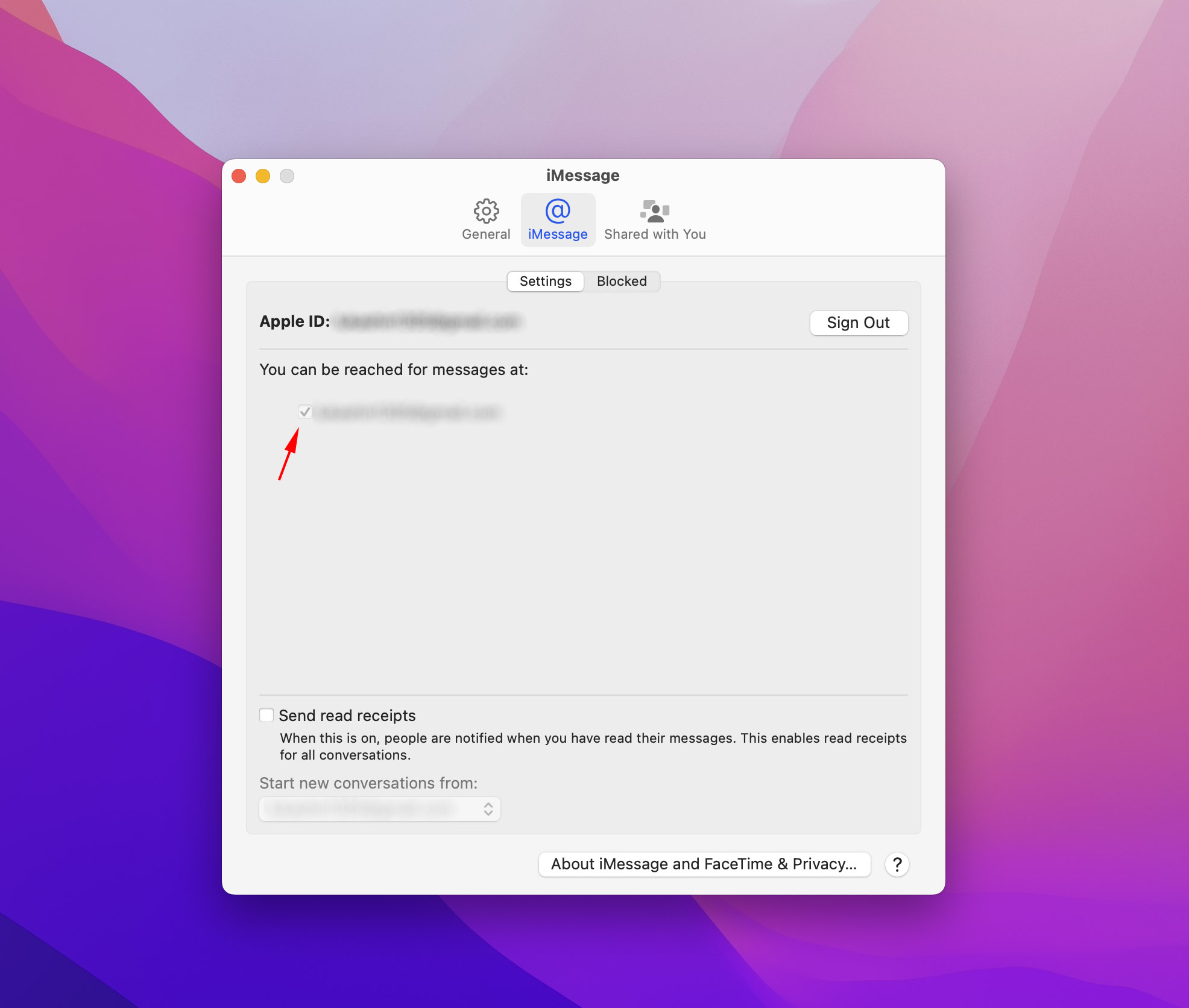
- Ga naar het tabblad Algemeen en controleer de opties in het Berichten bewaren dropdownmenu. Je kunt ervoor kiezen om je berichten 30 dagen, een jaar of voor altijd op te slaan.
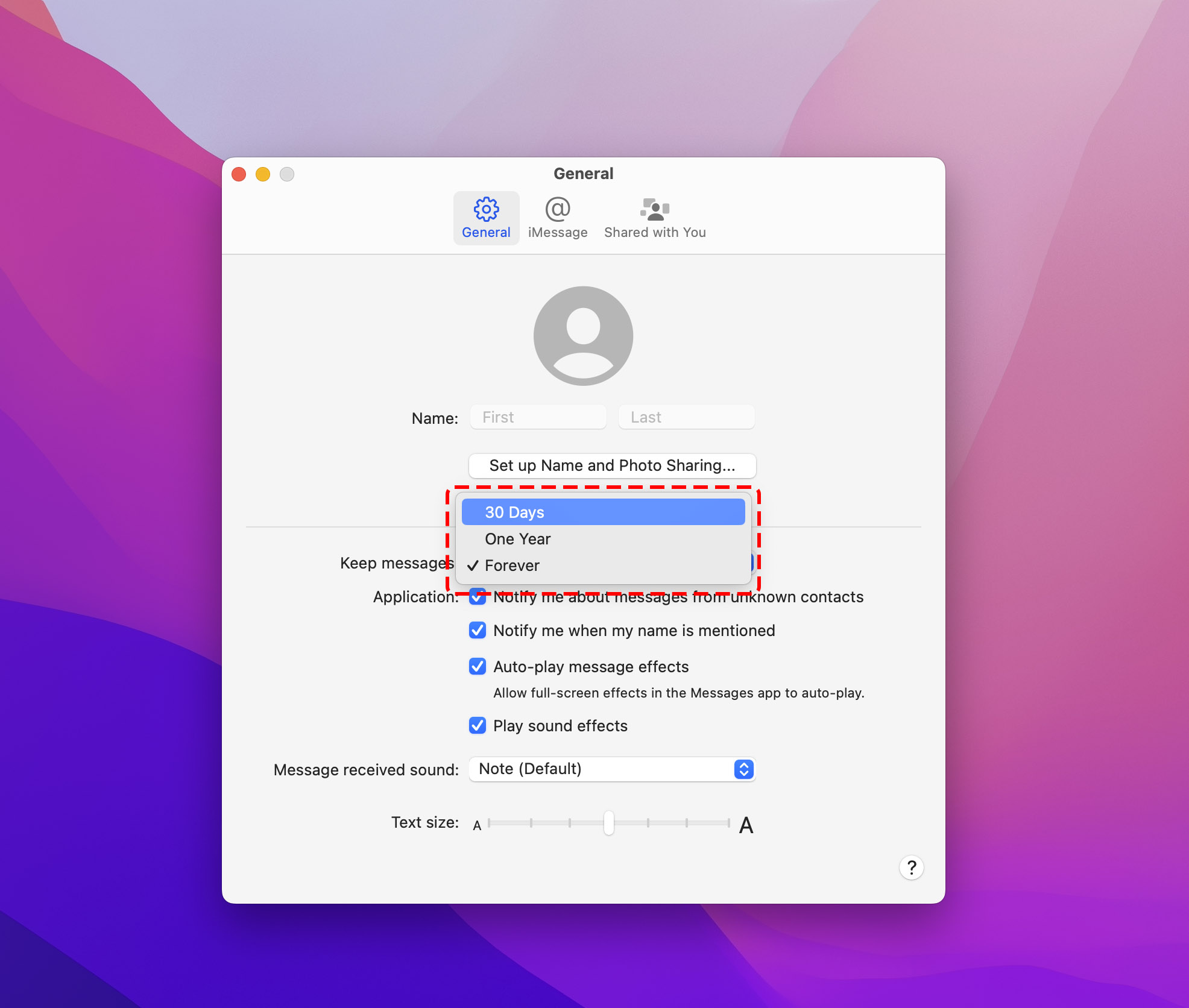
- Ga vervolgens naar de Instellingen-app op je iPhone en tik op Berichten .
- Daarna tik je op Berichten Doorsturen en zet je de schakelknop naast je Mac aan.
- Als je berichten niet automatisch synchroniseren, kun je terugkeren naar de Voorkeuren-pagina van de Berichten-app op je Mac-computer, het iMessage-tabblad selecteren en dan klikken op Nu synchroniseren .
Conclusie
We gebruiken onze iPhones elke dag om met anderen te communiceren. Met diensten zoals iCloud, iTunes en gegevensherstelsoftware kunnen we ervoor zorgen dat we altijd de controle over onze gegevens hebben. Weten hoe je verwijderde tekstberichten op onze iPhone kunt herstellen, stelt ons in staat om de gesprekken die het meest voor ons betekenen, altijd op onze iPhone te bewaren. Zelfs als ze worden verwijderd, weten we hoe we verwijderde berichten op iPhone kunnen terughalen.
Veelgestelde Vragen
iCloud Reservekopie
- Controleer of je een back-up hebt door naar Instellingen te gaan > klik bovenaan het scherm op je naam > iCloud > Beheer opslag > Back-ups.
- Herstel je apparaat naar de fabrieksinstellingen om te herstellen van een oudere iCloud-back-up.
- Stel je apparaat in en kies de meest recente back-up die je gebruikte toen je de sms-berichten nog had.
- Wacht tot het herstel is voltooid.
iTunes-back-up
- Sluit je apparaat aan op je Mac en kijk of er een back-up op de computer staat.
- Zoek een back-updatum waarop je je de sms-berichten nog herinnert.
- Herstel vanaf de back-up.
iCloud Reservekopie
- Controleer of je een backup hebt door naar Instellingen > klik op je naam bovenaan het scherm > iCloud > Beheer opslag > Back-ups te gaan.
- Reset je apparaat naar de fabrieksinstellingen om te herstellen van een oudere iCloud-backup.
- Stel je apparaat in en kies de meest recente backup waarin je de sms-berichten zou hebben gehad.
- Wacht tot het herstel is voltooid.
iTunes-back-up
- Sluit je apparaat aan op je Mac en kijk of er een backup op de computer staat.
- Vind een backupdatum wanneer je je herinnert dat je de sms-berichten had.
- Herstel van de backup.
Je kunt ook contact opnemen met je mobiele serviceprovider om verwijderde sms-berichten te herstellen. Er is een grote kans dat zij nog steeds toegang hebben tot de verwijderde berichten zolang de gegevens niet zijn overschreven.
- Open eerst je Berichten-app en tik op Bewerken in de linkerbovenhoek van je scherm.
- Selecteer in het dropdownmenu Toon recent verwijderd .
- Je ziet alle verwijderde tekstberichten van de afgelopen 30 dagen. Selecteer de tekstberichten die je wilt terughalen en tik op Herstellen .
- Tik op Gedaan zodra je alle benodigde berichten hebt teruggehaald.
Als je regelmatig een back-up maakt van je iPhone via iCloud, kun je ook recent verwijderde berichten terughalen door de volgende stappen te volgen:
- Open de Instellingen app en selecteer je Apple ID profiel.
- Selecteer nu iCloud en tik op iCloud Reservekopie .
- Op het volgende scherm zie je de laatste succesvolle back-up. Controleer of dit was voor of na het verwijderen van de tekstberichten op je iOS-apparaat.
- Als je de tekstberichten voor de back-up hebt verwijderd, reset dan je iPhone en herstel deze met de back-up.






